GIF'e Metin Nasıl Eklenir: GIF'leri Daha İlginç Hale Getirmenin 4 Yöntemi
Bir GIF'e ücretsiz olarak nasıl metin ekleneceğini anlamak ister misiniz? Bu sizin için doğru yol göstericidir. GIF'ler artık SMS ve Facebook Messenger ve Instagram gibi sosyal medya platformları aracılığıyla mesaj göndermek için kullanılıyor. Ancak, GIF'lerinizi daha ilginç hale getirmek için altyazı ekleyebileceğinizi biliyor muydunuz? Diğer taraftan, GIF'lere metin ekleme onları daha anlaşılır ve eğlenceli hale getirecektir. Bu nedenle, bu makalede, bir GIF'e çevrimiçi, çevrimdışı kolayca ve cep telefonlarınızı kullanarak nasıl kolayca metin ekleyeceğiniz konusunda hızlı bir göz atmak istiyoruz. Daha fazla keşif için okumaya devam edin.
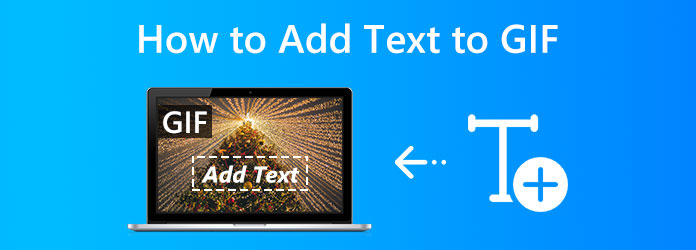
Bölüm 1. GIF'e Metin Eklemenin En İyi Yolu
Bu kılavuza, size bir GIF'e metin ekleme sürecini gerçekleştirmenin en şaşırtıcı yolunu vererek başlayacağız. Bunun için sizi inanılmazla tanıştırıyoruz. Tipard Video Dönüştürücü Ultimate. Tipard Video Converter Ultimate, Intel, AMD, NVENC ve diğerlerinden GPU hızlandırmayı destekleyen dönüşüm içindir ve piyasadaki diğer popüler medya dönüştürücülerden 60 kat daha yüksek hızları deneyimlemenize olanak tanır. Ayrıca video dosyalarını tam kaliteye dönüştürür. Bir HD DVD'yi MPG Kayıpsız'a kopyalarken orijinal ayarları korumanızı sağlar.
Bunun da ötesinde, bu araç herhangi bir videoyu veya fotoğrafı özelleştirilebilir uzunluk, güçlü düzenleme efektleri ve kare hızları ile animasyonlu bir GIF görüntüsüne dönüştürebilir. Ayrıca, bu araçta kolayca metin ekleyebilirsiniz. Aşağıdaki adımları izleyerek bunu nasıl yapabileceğimize bakalım.
1. Adımİnanılmaz Tipard Video Converter Ultimate'ı yüklememiz gerekiyor. Bu araç ücretsizdir ve herkes onu alabilir.
2. AdımAraçları başlatın ve Artı Araçların arayüzündeki simge. Oradan, sizi geliştirmek ve düzenlemek istediğiniz tüm GIF'leri görebileceğiniz Klasörlerinize yönlendirecektir. Lütfen belirli Dosyayı seçin ve onu araca eklemeye devam edin.
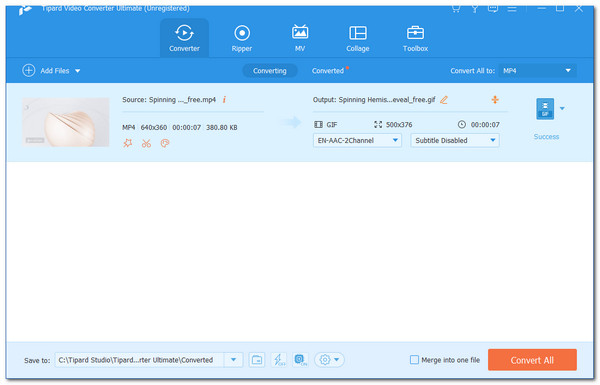
3. AdımAracın parametre ayarındaki Dosyayı görünce, şimdi üzerine tıklayarak biraz metin eklemek üzereyiz. asa ortamın altındaki simge. Oradan, lütfen şuraya gidin: Filigran.
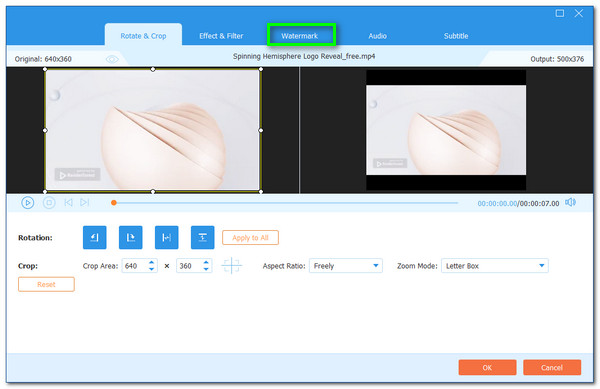
4. AdımFiligran sekmesi altında, lütfen Ekle simgesini seçin ve doldurun Metin porsiyon. GIF'inize eklemek istediğiniz metni buradan ekleyebilirsiniz. Ayrıca boyutları, yazı tiplerini, renkleri ve daha fazlasını değiştirmek için öğeleri kullanabilirsiniz.
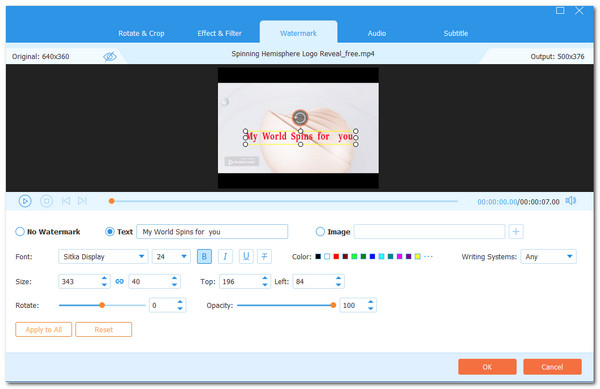
GIF'inize metin eklemenin en iyi yolu budur. Sürecin sadece birkaç adım ötede olduğunu görebiliriz. Kullanmanın en iyi yolu ve aracı haline gelmesinin bir başka nedeni de, ilerleyebileceği yüksek kaliteli çıktıdır. Tipard Video Converter Ultimate ile metin içeren harika bir GIF dosyasına sahip olabiliriz.
Bölüm 2. Masaüstünde Çevrimdışı GIF'e Metin Ekleme
Photoshop'unuz varsa, animasyonlu bir GIF'e masaüstünüzde çevrimdışı olarak metin ekleyebilirsiniz. Photoshop bu işi yapabilir, ancak özellikle daha önce hiç Photoshop'ta animasyon düzenlemediyseniz, düşündüğünüz kadar basit değildir. Photoshop kullanarak masaüstünüzdeki GIF'lere metin ekleme adımları aşağıda verilmiştir:
1. AdımAçılış Photoshop seçin fileto. Oradan, bkz. Açılış ve için vur birlikte aç istediğiniz GIF'leri bilgisayarınızdan içe aktarmak için. Zaman Çizelgesi tüm GIF karelerini gösterecektir.
2. AdımSağ panelde, Katmanlar düğme. Üst katmanın seçili olduğundan emin olun. kullanma Tip araçları, GIF'e metin ekleyin.
3. Adımseç Web için kaydet itibaren fileto üst menü. Döngü gibi ayarları değiştirin ve ardından İndirim.
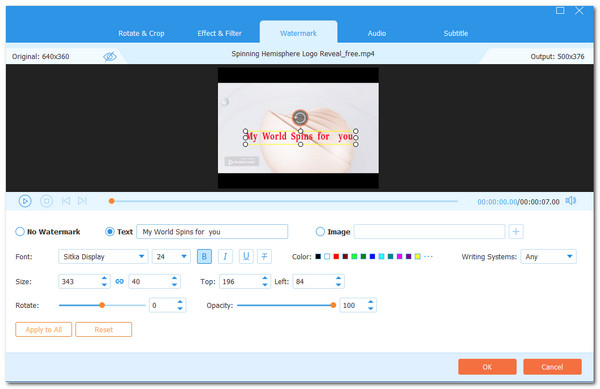
GIF'e başlık eklerken verebileceğimiz en basit açıklama ve talimat bu olacaktır. Okuması kolay olabilir, ancak süreç bir acemi için zor olacaktır. Bunun nedeni, Photoshop'un farklı özelliklere sahip olmasıdır ve bunlardan etkilenmeniz için büyük bir olasılık vardır. Ayrıca, süreci yüksek kaliteli bir çıktı ile mümkün kılmak için hala harika bir yoldur.
kesinlikle Photoshop'ta bir görüntüden metin kaldırma burada kaçırmayacağınız başka bir şey.
Bölüm 3. Masaüstünde Çevrimiçi GIF'e Metin Ekleme
İzleyebileceğimiz başka bir yol da, çevrimiçi bir araç kullanarak GIF'lere metin eklemektir. Bunun için bize Kapwing hakkında bilgi verin. Kullanmak için özel bir beceri gerektirmeyen keyifli bir GIF yapıcıdır. Metin ekleme de dahil olmak üzere çeşitli GIF düzenleme işlevlerini destekleyen reklamsız bir arayüze sahiptir. Bu çevrimiçi araç, basit ve şaşırtıcı bir süreç sunar. Bunun için tek gereksinim hızlı bir internet bağlantısı ve tarayıcınızdır. O halde, daha fazla uzatmadan, Kapwing kullanarak bir GIF'e nasıl metin ekleyeceğiniz aşağıda açıklanmıştır:
1. AdımÇevrimiçi aracı açın ve sürükleyip bırakın GIF içine dosyalayın. Başka bir seçenek de Yüklemek için tıklayın boşluk düğmesi.
2. AdımArdından, pencerenin üst kısmındaki Metin sekmesine tıklayın ve görsele dahil etmek istediğiniz başlığı yazın. Rengi, yazı tipini, satır yüksekliğini ve diğer altyazı ayarlarını değiştirebilirsiniz.
3. AdımSon olarak, Yayınlamak GIF'e metin eklemeye başlamak için düğmesine basın.
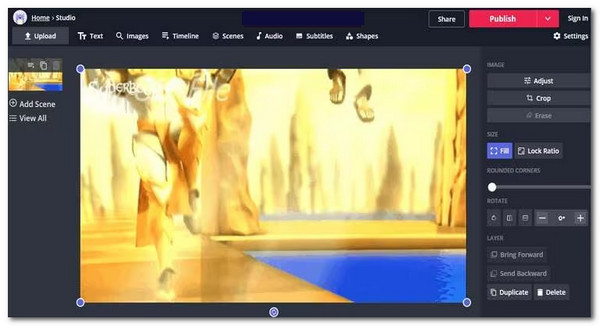
İşte karşınızda, çevrimiçi bir araç kullanarak GIF dosyalarınıza metin eklemenin basit yolu. Bu araç ayrıca eklemenizi sağlar videoya metin içine bir video dosyası yüklediğinizde.
Bu yöntem, bilgisayarlarına herhangi bir araç yüklemek istemeyen kullanıcılar için en iyisidir. Sahip olduğu tek eksi, internet bağlantısı gereksinimleridir.
Bölüm 4. Android ve iPhone'da GIF'lere Metin Ekleme
Android'de GIF'e Metin Ekleme
Samsung veya HTC'niz varsa GIF'lere nasıl metin eklersiniz? Android için GIF Studio, kullanıcıların bir animasyon üzerine stil sahibi metin eklemesine olanak tanır. Metin görüntüleme zamanlaması üzerinde mükemmel kontrole sahip olarak, mevcut bir GIF üzerinde animasyonlu metinler oluşturabilirsiniz. Bu arada, eklenen metnin yazı tipini özelleştirebilirsiniz. Bir GIF'e nasıl metin ekleneceğini öğrenmek için şu öğreticiyi izleyin:
1. Adımgidin GIF içinde Albüm ekran. GIF yapılandırma ekranına erişmek için, Düzenle düğmesine basın.
2. AdımEkranın altında Metin aracını seçin. Eklemek metin, Artı düğmesine basın. bu Artı ve dur listeler, metin görüntüleme penceresinin çerçeve içindeki konumunu belirtir.
3. AdımÖnizleme metnini beğendiyseniz, tıklayın Keşfet sağ üstte Daha sonra, İndirim değişiklikleriniz ve tıklayın ağ arkadaşlarınızla paylaşmak için alttaki düğme.
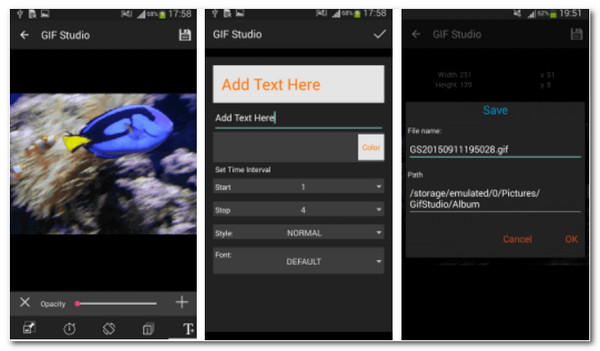
iPhone'da GIF'e Metin Ekleme
iPhone'da bir GIF'e metin eklemenin en basit yolunu arıyorsanız, uygulama GIF Maker'dır. GIF Maker, hepsi bir arada ücretsiz bir GIF uygulamasıdır. iPhone'unuzda animasyonlu GIF'leri ücretsiz olarak düzenleyebilirsiniz. Aşağıdaki rehberi takip edebilirsiniz. Bu iOS uygulamasını kullanarak metni bir GIF'e dönüştürün:
1. AdımAçılış GIF Maker ve içe aktar GIFler iPhone'unuzdan.
2. Adımİstenen GIF'lere metin eklenebilir ve lütfen üzerine tıklayın. Efektler ve Metin Onu yapmak için. Metin stili, rengi, gölgesi, aralığı vb. olan etiketler de eklenebilir.
3. AdımArdından, GIF'lerinizi WhatsApp, Facebook, Messenger, Twitter ve Skype'taki herkesle dışa aktaralım veya paylaşalım.
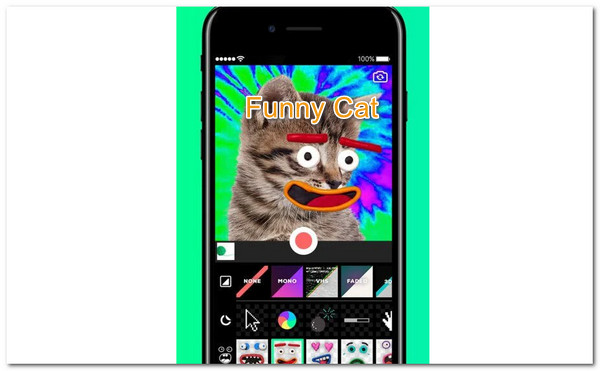
Videoya, GIF'e ve resimlere metin ekleyen daha fazla uygulama için bu gönderiyi okumalısınız: Videoya Metin Eklemek İçin En İyi Uygulamalar.
Bölüm 5. GIF'e Metin Ekleme Hakkında SSS
Bir iPhone'da GIF'leri Nasıl Birleştirirsiniz?
GIF dosyalarının avantajı, her yerden erişilebilmesidir. Hatta birleştirilebilirler. Bu konuda size yardımcı olacak muazzam uygulamalar var. Yapmanız gereken bu. Öğle yemeği Safari ve gidip gidin veed.io Bundan sonra, lütfen tıklayın Şimdi Başlayın bizim gibi düğme Foto Yükle GIF'lerinizi sayfanın Popup'ına ekleyin. Önizlemeyi gördüğünüzde, Artı Aynı yaratıma başka bir GIF eklemek için düğmesine basın.
iPhone'umdan Nasıl GIF Gönderebilirim?
iPhone'unuzda zaten kayıtlı olan GIF'leri de kaydedebilirsiniz. Başlamak için şuraya gidin: mesaj GIF eklemek istiyorsunuz. üzerine tıklarsanız yardımcı olur Fotoğraflar uygulama simgesi Mesaj araç çubuğu. Seçme Tüm Resimler. Şimdi, mesaja eklemek istediğiniz GIF'e dokunun. Seçme Klinik. Metne eklendikten sonra GIF'i gönderebilirsiniz.
Canva, metin içeren bir GIF oluşturmak için kullanılabilir mi?
Evet. Canvas kullanarak metin içeren bir GIF oluşturabiliriz çünkü Canva, ihtiyacınız olan her şeyin parmaklarınızın ucunda olduğu basit ve karmaşık GIF'ler oluşturmak için ideal bir çevrimiçi GIF oluşturucu ve video düzenleme platformudur.
Sonuç
Yukarıda, GIF'e metin eklemeyi mümkün kılmak için takip etmemiz gereken bilgiler var. Bunu bilgisayarımızda çevrimdışı ve çevrimiçi bir araç kullanarak yapabileceğimizi görebiliriz. Ayrıca GIF yapıcı uygulamaları aracılığıyla telefonlarımızı kullanarak yapıyoruz. Ancak, birçok kullanıcı, inanılmaz çıktı sonuçları istiyorsanız Tipard Video Converter Ultimate kullanmanızı önerir.







